Lidé, kteří mají potíže s otevíráním PDF souborů v Outlooku, se mohou setkat s různými běžnými problémy, které vedou k nepříjemnostem. Mezi možné příčiny patří poškození příloh během přenosu e-mailů a zastaralý software. Dalšími důvody mohou být komplikace s čtečkou PDF, nastavení zabezpečení a problémy s asociací souborů. Většina těchto důvodů bude podrobně popsána v tomto článku.
Pro řešení těchto problémů mohou uživatelé použít několik řešení, jak nemohou otevírat PDF soubory v Outlooku . V tomto článku stručně vysvětlíme možná řešení a nejinovativnější software, UPDF . UPDF je navíc nejlepší prohlížeč PDF a neustále se vyvíjí, aby řešil problémy. Proto doporučujeme stáhnout si UPDF a používat jej jako výchozí aplikaci pro správu dokumentů.
Windows • macOS • iOS • Android 100% bezpečné
Část 1. Proč nemohu otevřít PDF v aplikaci Outlook
Outlook je klíčovým nástrojem pro komunikaci v pracovním i osobním životě. Uživatelé však často považují za frustrující otevírat soubory PDF na této platformě. Aby byl náš e-mailový zážitek plynulejší, je nezbytné zjistit, proč se to děje, a použít praktická řešení. Pojďme se tedy podívat na otázku, proč nemohu v Outlooku otevřít PDF, a vysvětlit různé důvody.
- Nesprávné nastavení : Pokud nastavení nejsou správná, například je vypnuta možnost náhledu, může to bránit otevírání PDF souborů v Outlooku. Z tohoto důvodu nemůžete PDF soubory vidět přímo ve svých e-mailech. Můžete snadno zobrazit náhled a otevřít přílohy PDF povolením této funkce v nastavení Outlooku.
- Nastavení zabezpečení : Uživatelé nemohou v Outlooku otevírat soubory PDF, pokud jsou chráněny heslem. Aplikace nedokáže zobrazit soubory PDF chráněné heslem. Abyste si je mohli prohlédnout, je nutné tyto soubory otevřít pomocí správného hesla v čtečce PDF mimo aplikaci Outlook.
- Zastaralý program : Pokud váš program pro Outlook nebo čtečku PDF není aktuální, může to způsobovat problémy s otevíráním PDF souborů. Chyby v těchto starších verzích mohou způsobit, že mezi nimi nebude správně fungovat. Chcete-li tento problém vyřešit, aktualizujte software pro bezproblémový provoz odstraněním překážek při otevírání PDF souborů.
- Konflikty softwaru : Antivirové nebo bezpečnostní programy mohou v Outlooku bránit v otevírání PDF souborů. Tyto programy jsou někdy příliš ochranné a PDF soubory vnímají jako možné hrozby a blokují je. Dále byste měli změnit nastavení antivirového nebo bezpečnostního softwaru tak, aby PDF soubory rozpoznával jako bezpečné.
- Nedostupnost čtečky PDF : Absence čtečky PDF je častým důvodem, proč nelze v Outlooku otevřít soubory PDF. Bez programu schopného zobrazit soubory PDF systém postrádá potřebné nástroje pro interpretaci a prezentaci obsahu. Chcete-li tento problém vyřešit, nainstalujte kompatibilní čtečku PDF pro přístup k přílohám PDF.
Část 2. Nejčastější opravy příloh PDF, které se v aplikaci Outlook neotevírají
Při řešení problémů souvisejících s přílohami PDF v Outlooku je nezbytné zdůraznit praktická řešení, nikoli pouze vyjmenovávat problémy. Uživatelé mohou zlepšit své e-mailové prostředí a zajistit si bezproblémový přístup k důležitým dokumentům PDF pomocí potenciálních oprav. V následující části vás seznámíme s opravami, které řeší běžný problém s neotevíráním příloh PDF v Outlooku.
Oprava 1: Zrušte zaškrtnutí políčka Vypnout nastavení náhledu příloh
Konkrétním řešením pro přílohy PDF, které se v Outlooku neotevírají, je úprava nastavení náhledu příloh. Tato úprava má potenciál vylepšit způsob zobrazení náhledu příloh v Outlooku. Toto nastavení navíc usnadňuje uživatelům interakci s e-mailovými přílohami a jejich pochopení. Pojďme se podívat na kroky, jak zrušit zaškrtnutí políčka „Vypnout náhled příloh“ a vylepšit tak celkový zážitek z Outlooku.
Krok 1. Nejprve otevřete aplikaci Outlook na příslušných zařízeních a spusťte proces. Po otevření vyberte kartu „ Soubor “ v horní části obrazovky a přejděte dolů a klikněte na tlačítko „ Možnosti “, které vás přesměruje do nového okna.
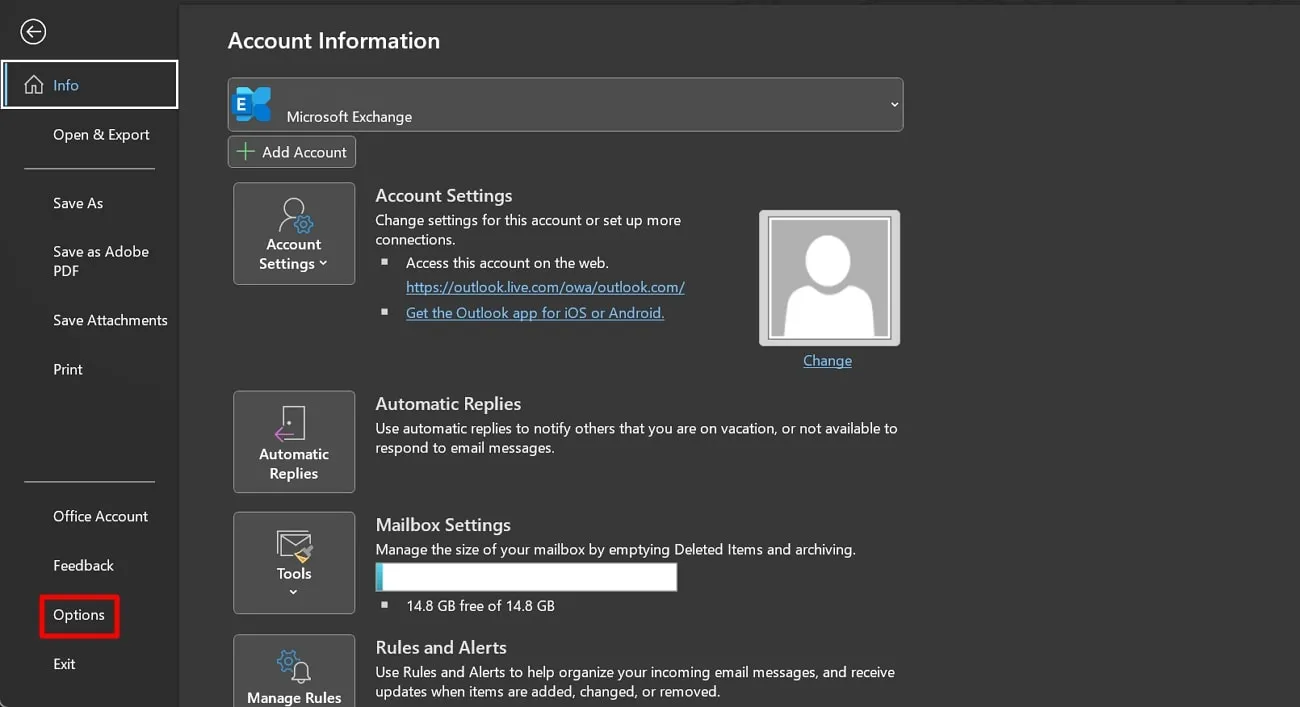
Krok 2. V okně „ Nastavení “ přejděte na levou stranu a vyberte kartu „ Centrum zabezpečení “. Poté pokračujte dále tak, že přejdete na pravou stranu obrazovky a vyberete tlačítko „ Nastavení Centra zabezpečení “, čímž získáte přístup k novým nastavením.
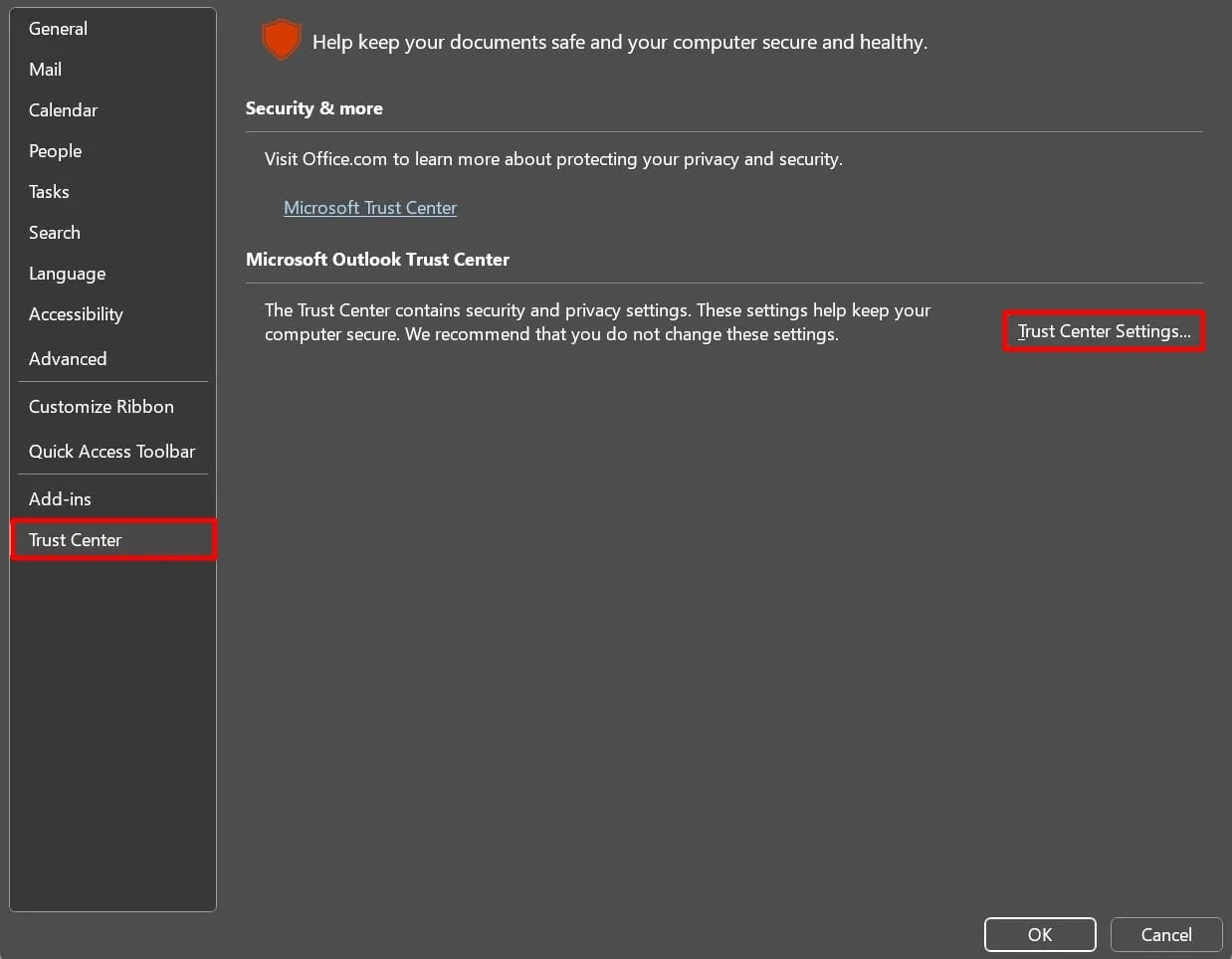
Krok 3. Po otevření rozšířeného nastavení centra důvěryhodnosti na nové obrazovce vyberte možnost „ Zpracování příloh “. Tato akce vám poskytne rozšíření funkcí, kde můžete zrušit zaškrtnutí políčka „ Vypnout náhled příloh “ v části „ Náhled příloh a dokumentů “. Poté klikněte na tlačítko „ OK “, abyste použili změny a vyřešili problém s otevřením PDF v aplikaci Outlook.
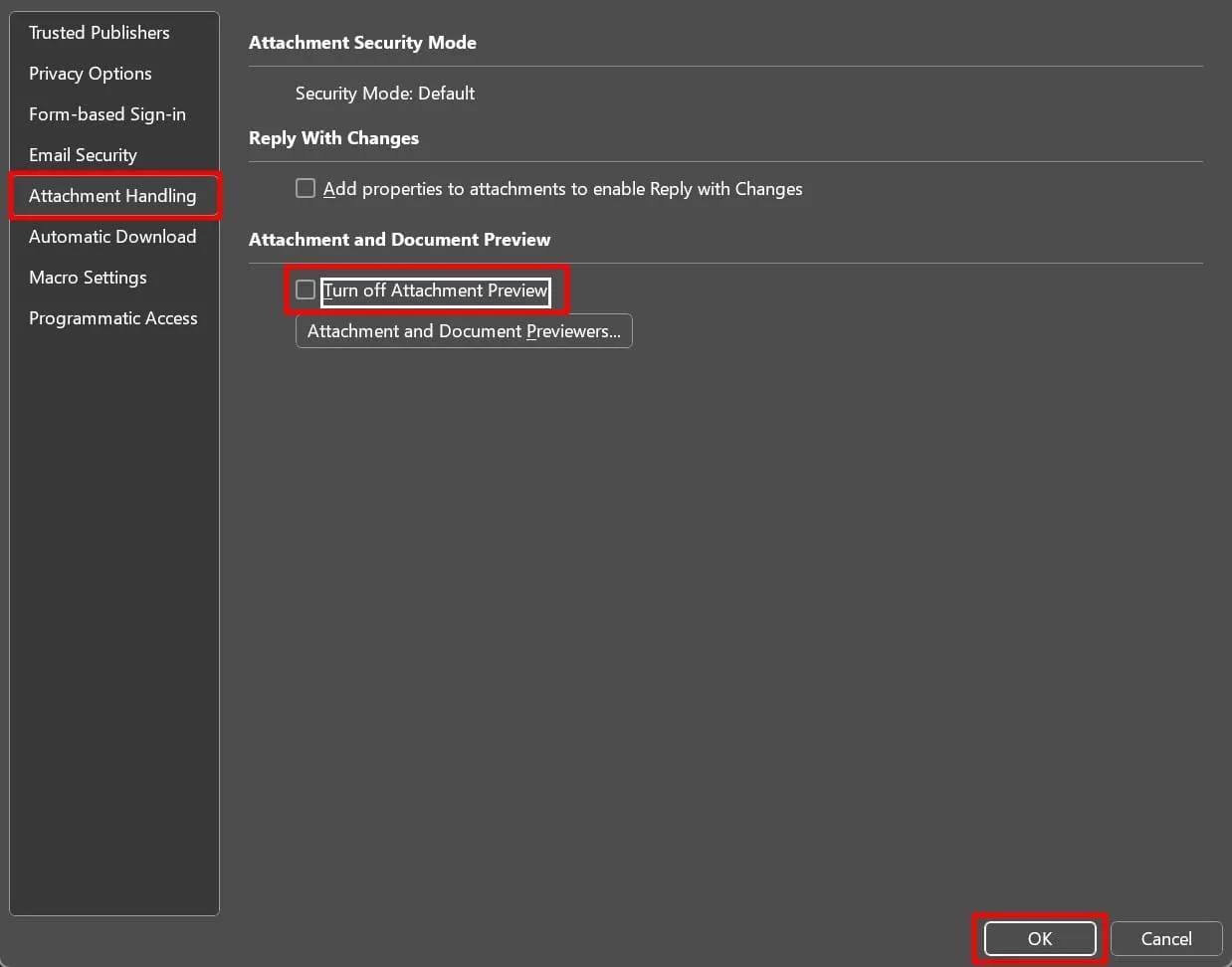
Oprava 2: Aktualizace softwaru Microsoft Outlook
Pro bezproblémový a bezpečný provoz je nezbytné pravidelně aktualizovat aplikaci Microsoft Outlook. Tyto aktualizace nejen přinášejí nové funkce, ale také opravují možné problémy s kompatibilitou a zlepšují celkový výkon. Uživatelé mohou navíc maximálně využít možnosti Outlooku a snížit pravděpodobnost vzniku problémů. Dodržením níže uvedených kroků můžete aktualizovat Microsoft Outlook a zaručit tak bezpečnost své e-mailové komunikace:
Krok 1. Spusťte nejprve software Microsoft Outlook ve vašem systému. Poté pokračujte dále kliknutím na kartu „ Soubor “ na levé straně hlavního uživatelského rozhraní. Nyní přejděte do dolní části obrazovky a z dostupných možností vyberte kartu „ Účet Office “.
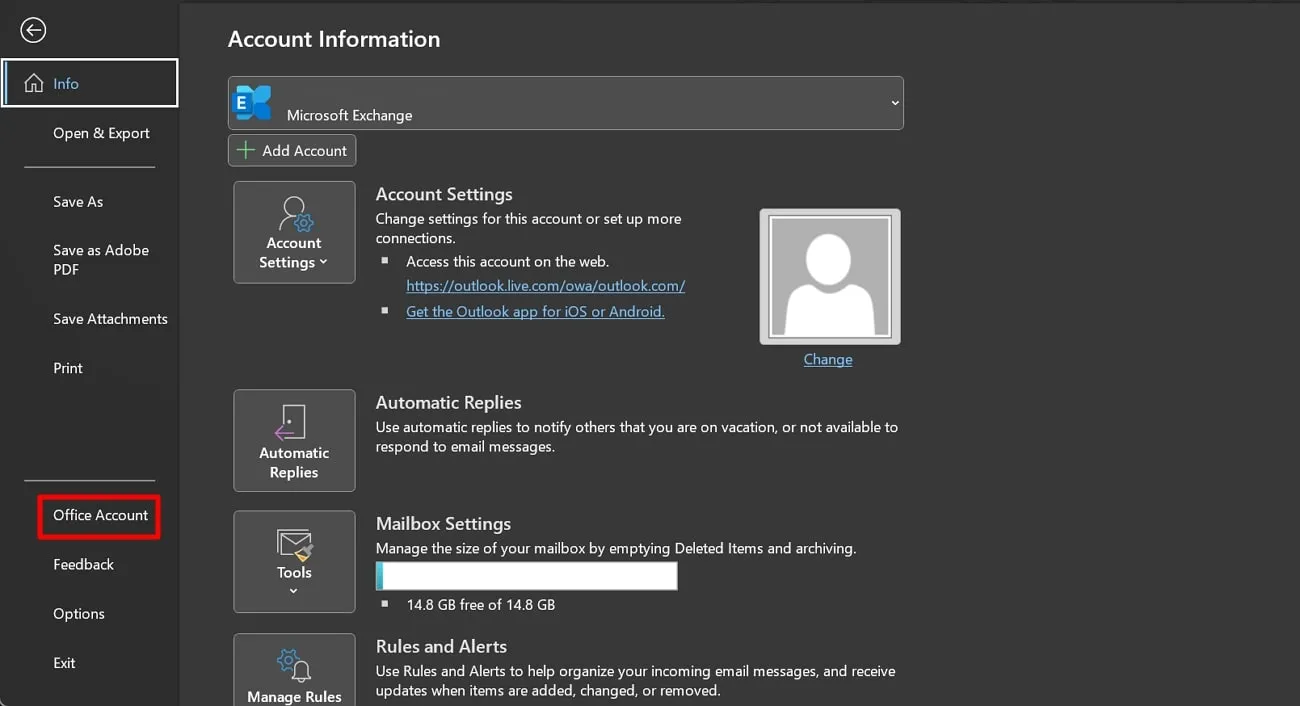
Krok 2. Po stisknutí tohoto tlačítka se zobrazí nová obrazovka souběžně s kartou. V této nabídce vyberte rozbalovací nabídku „ Možnosti aktualizace “ a zvolte možnost „ Aktualizovat nyní “. Tímto způsobem bude vaše aplikace aktualizována a vyřešíte problém s neotevíráním příloh PDF v aplikaci Outlook.
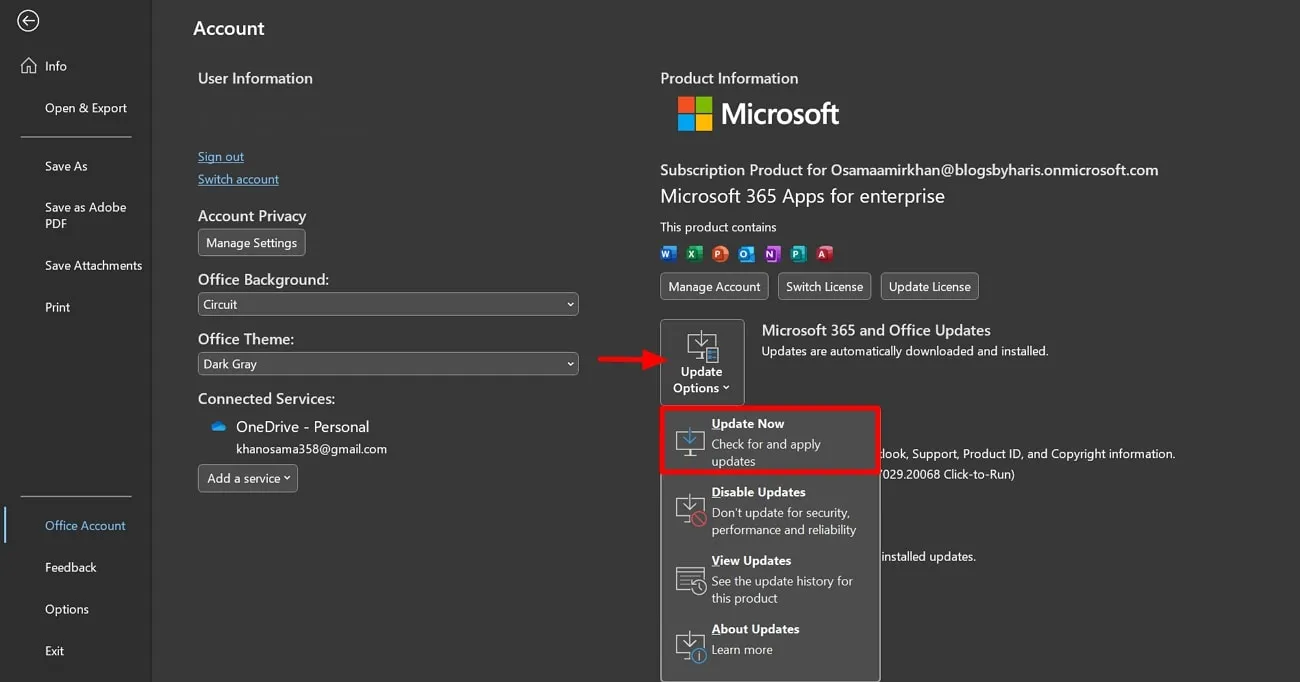
Oprava 3: Oprava aplikace Microsoft Outlook k vyřešení problému
Přílohy PDF e-mailů se v Outlooku neotevírají, což brání efektivní komunikaci. Dalším běžným způsobem řešení tohoto problému je oprava aplikace Microsoft Outlook, aby se zajistilo její fungování. Díky této opravě mohou uživatelé podniknout proaktivní kroky k řešení problémů a udržet Outlook v efektivním chodu. V následující části prozkoumáme kroky k opravě aplikace Microsoft Outlook, abychom zajistili, že problém s neotevíráním příloh PDF bude vyřešen.
Krok 1. Proces opravy aplikace se zahájí vyhledáním „ Ovládacích panelů “ na vašem zařízení. Po jejich otevření vyberte kartu „ Programy “ z různých možností pro odinstalaci nebo změnu jakékoli aplikace.
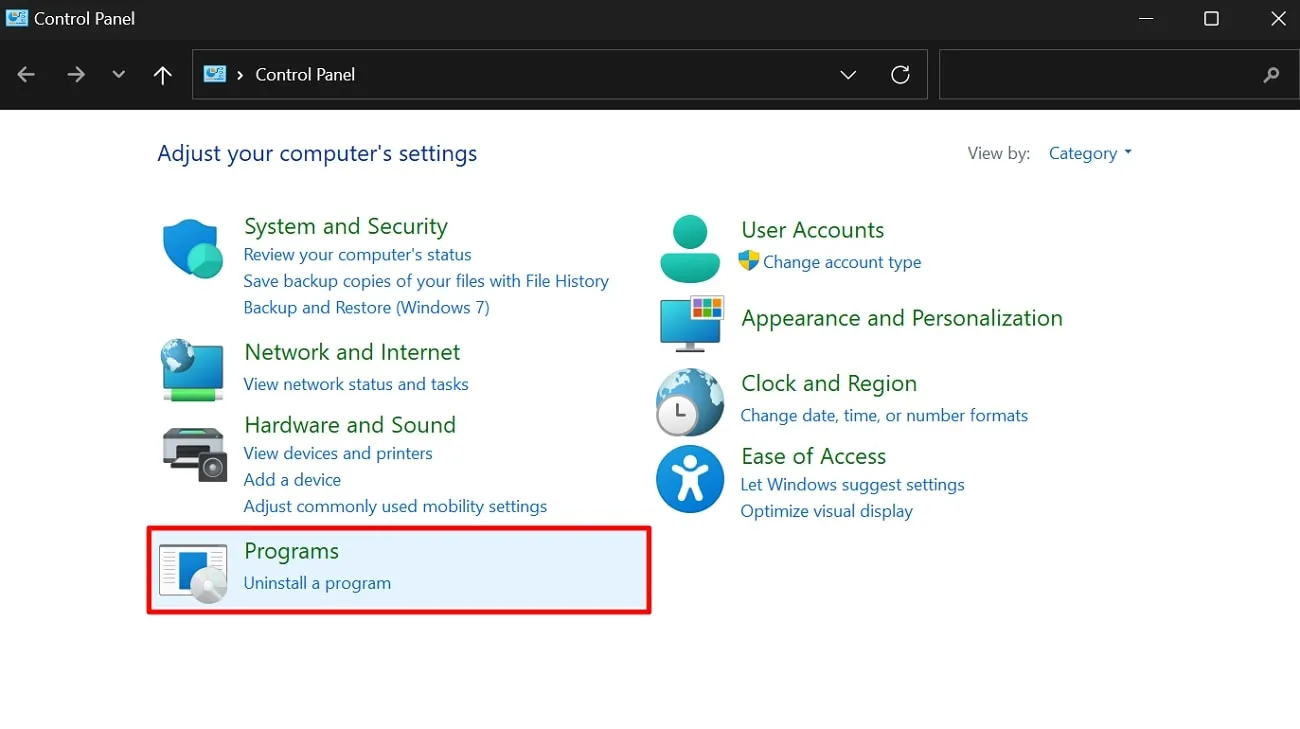
Krok 2. Nyní se zobrazí nové okno, ve kterém musíte vybrat „ Programy a funkce “. Poté se zobrazí okno, ve kterém můžete mezi různými programy vyhledat „ Aplikaci Microsoft 365 “. Poté klikněte pravým tlačítkem myši na program a v rozšířené nabídce klikněte na možnost „ Změnit “.
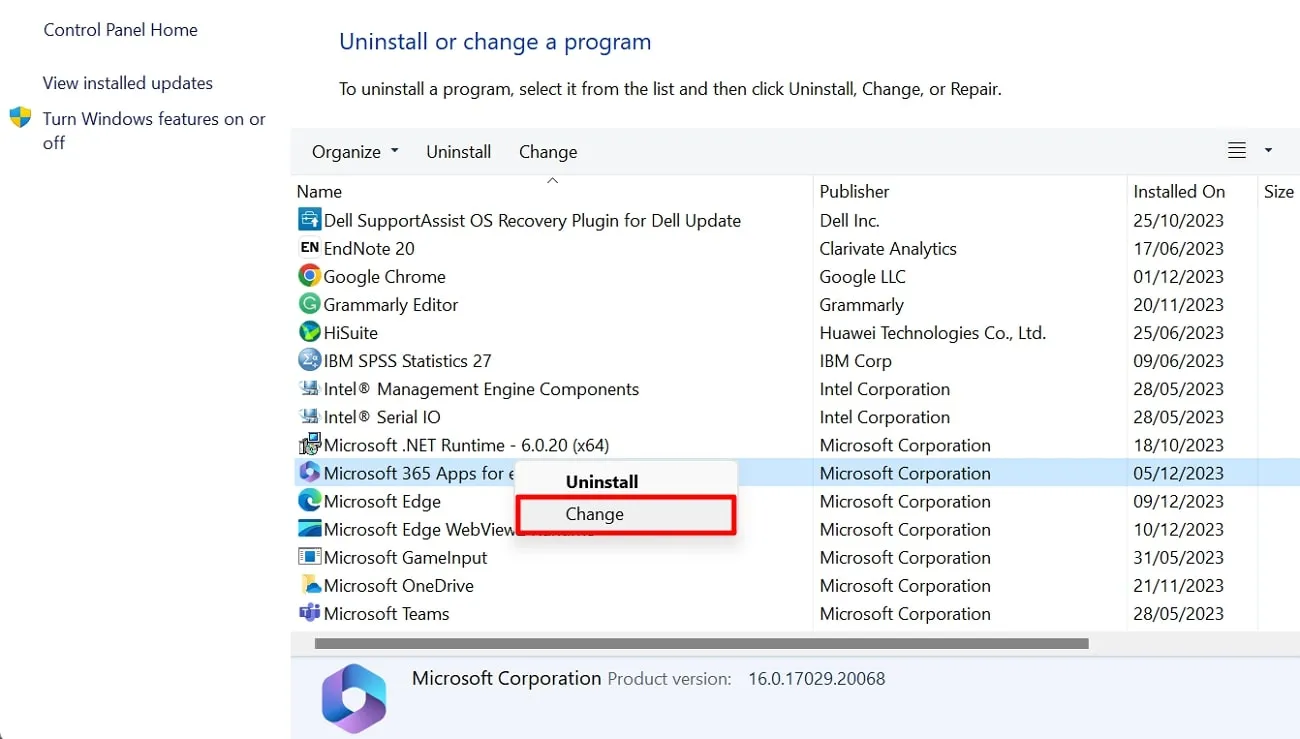
Krok 3. Po zadání příkazu ke změně programu se na obrazovce zobrazí malé okno. Ze dvou dostupných možností vyberte „ Rychlá oprava “ a poté klikněte na tlačítko „ Opravit “. Opravou aplikace Microsoft Outlook můžete v aplikaci snadno prohlížet soubory PDF.
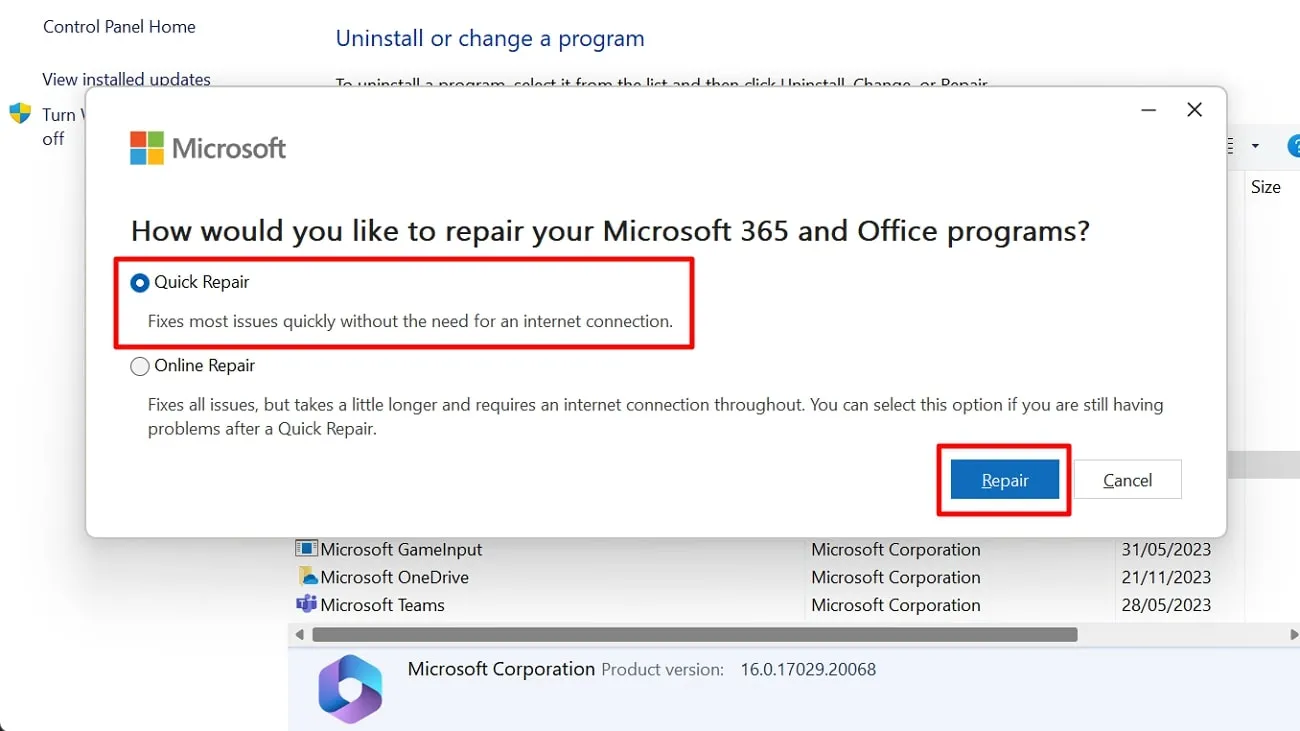
Oprava 4: Vypněte nastavení ochrany před viry a hrozbami
Přestože jsou silné bezpečnostní funkce nezbytné, mohou občas způsobit neočekávané problémy, které ovlivňují plynulý chod e-mailových aplikací. Je zásadní najít správnou rovnováhu mezi zabezpečením a funkčností tím, že budete vědět, kdy a jak tato nastavení změnit. Pojďme se podívat na kroky vypnutí nastavení ochrany před viry a hrozbami, abyste zlepšili výkon aplikace Microsoft Outlook.
Krok 1. Chcete-li tento krok zahájit, zadejte do vyhledávacího pole „ Zabezpečení systému Windows “ a vyhledejte a otevřete okno „ Zabezpečení systému Windows “ v nastavení. Po zobrazení všech funkcí zabezpečení v novém okně vyberte funkci „ Ochrana před viry a hrozbami “.
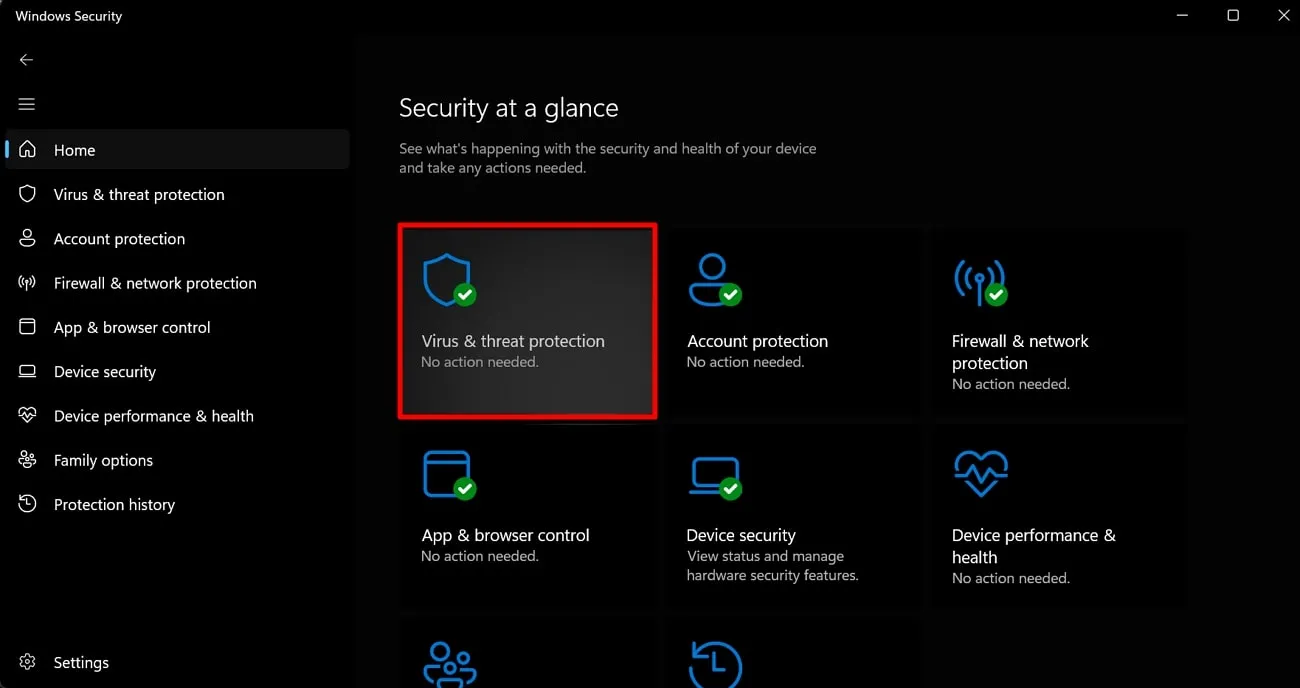
Krok 2. Jakmile se otevře nové okno, přejděte dolů na „ Nastavení ochrany před viry a hrozbami “. V této části vyberte „ Spravovat nastavení “ a změňte nastavení zabezpečení pro prohlížení PDF souborů v Outlooku.
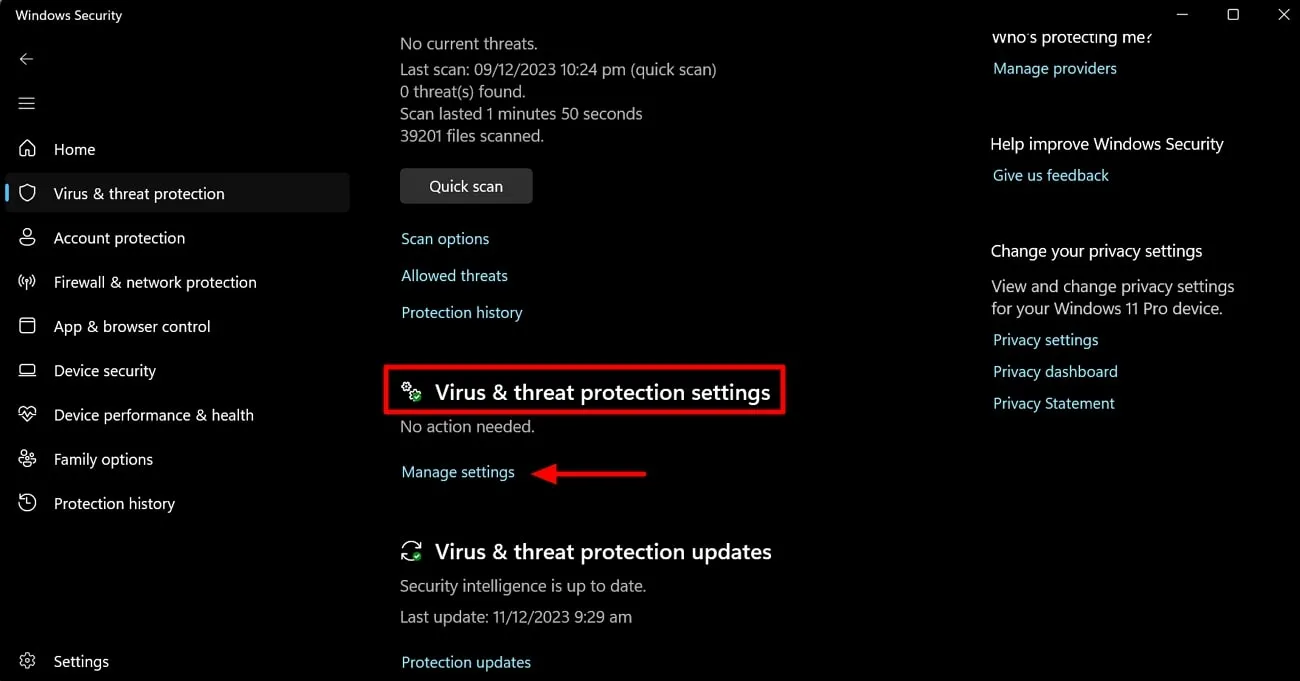
Krok 3. V okně „ Nastavení ochrany před viry a hrozbami “ přejděte do sekce „ Ochrana v reálném čase “ a upravte příslušná nastavení. Nakonec tuto možnost vypněte , abyste vyřešili problém s nemožností otevřít PDF v aplikaci Outlook.
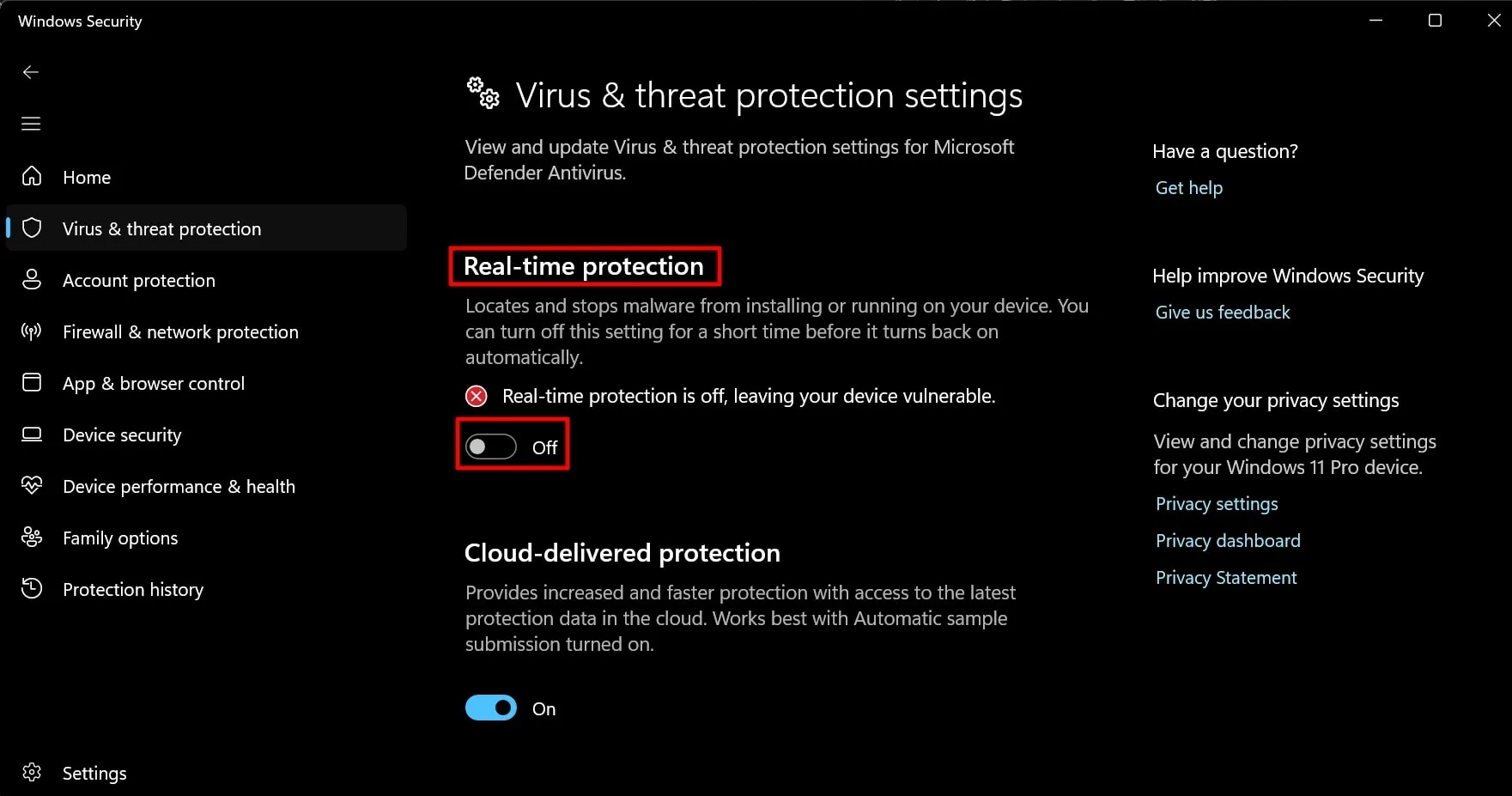
Oprava 5: Změňte výchozí aplikaci pro PDF
Uživatelé nemohou v Outlooku otevírat soubory PDF kvůli zastaralým nebo chybným stávajícím výchozím aplikacím. Pro plynulý a personalizovaný zážitek, který poskytuje UPDF, je zásadní vybrat si správnou výchozí aplikaci pro PDF. Navíc to zefektivní prohlížení PDF souborů na základě vašich specifických potřeb.
Chcete-li k tomuto výjimečnému nástroji získat přístup, klikněte na tlačítko „ Stáhnout zdarma “ uvedené pod touto částí. Nyní si probereme snadno srozumitelné kroky, jak z UPDF udělat výchozí aplikaci ve Windows.
Krok 1. Chcete-li nastavit UPDF jako výchozí prohlížeč PDF, přejděte na obrazovku „ Nastavení “ a proveďte změny. Poté v tomto okně Nastavení klikněte na karty „ Aplikace “ a vyberte možnost „ Výchozí aplikace “.
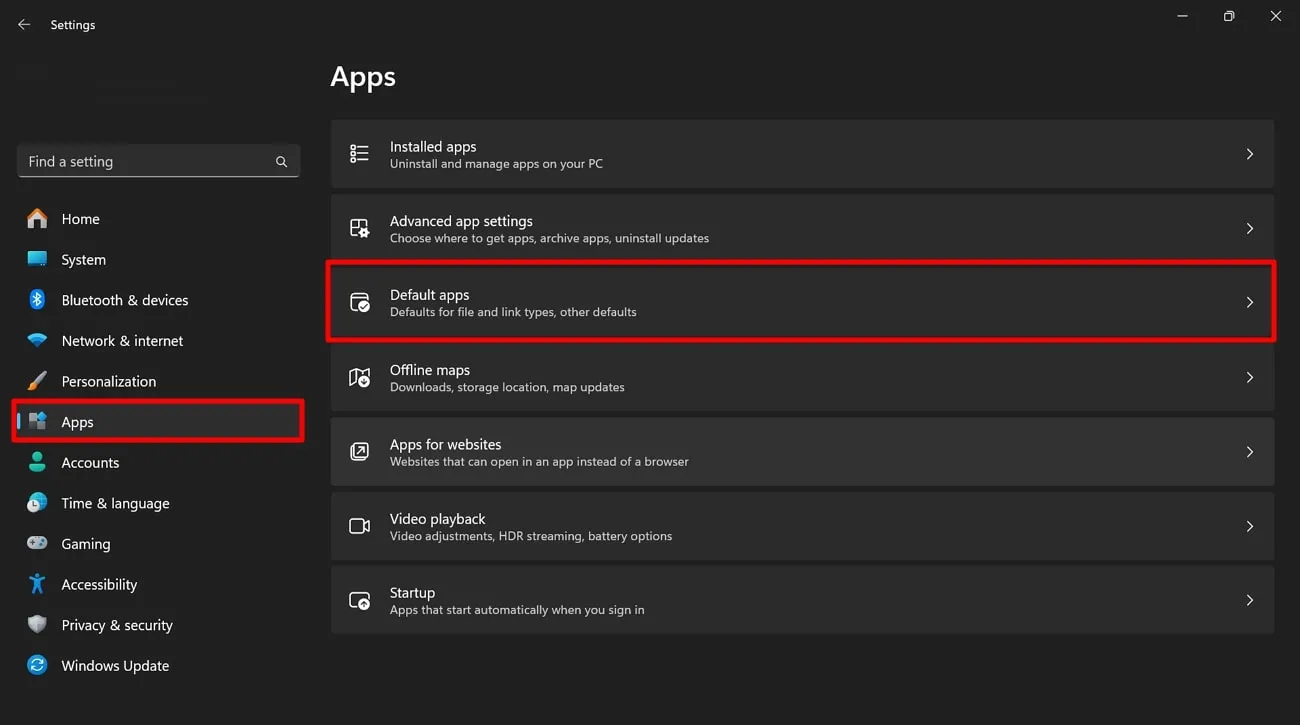
Krok 2. V novém okně přejděte dolů a vyhledejte možnost „ Vybrat výchozí aplikace podle typu souboru “. V tomto okně vyhledejte v seznamu typů souborů soubor „.pdf“ a kliknutím na aktuální aplikaci, která je s ním spojena, zobrazíte seznam dostupných aplikací.
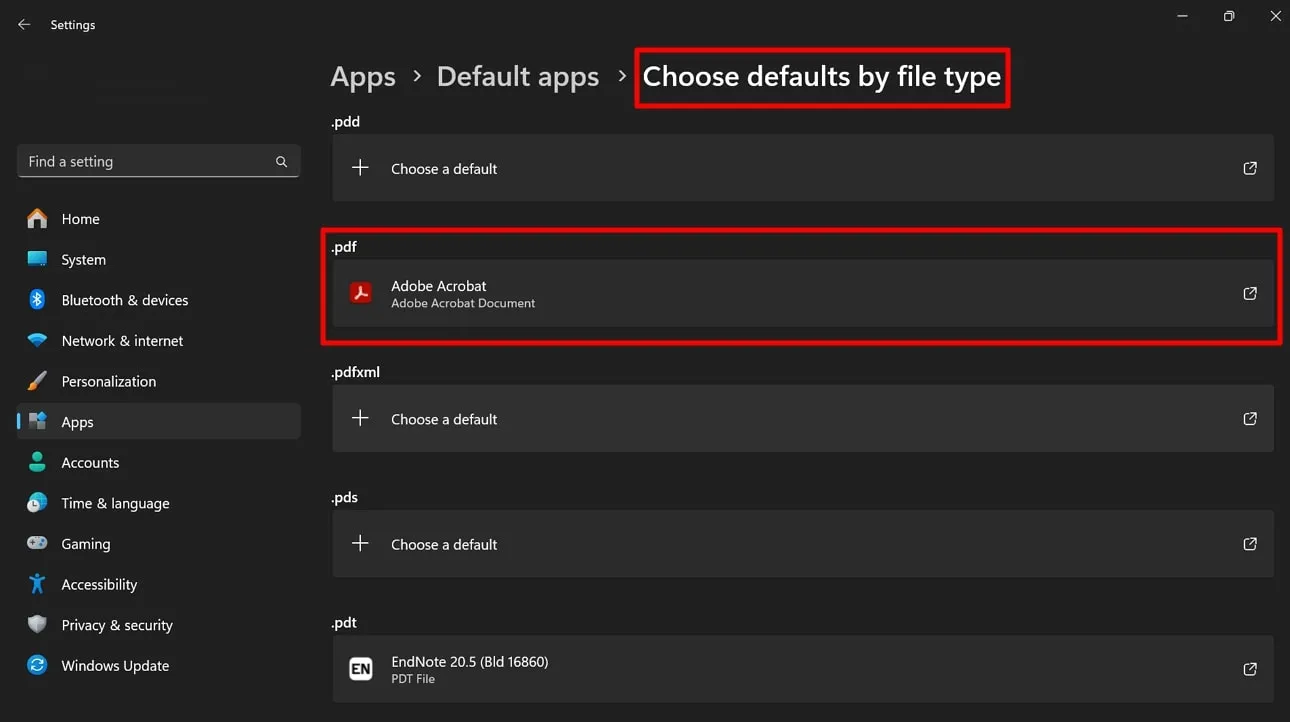
Krok 3. Ze seznamu dostupných aplikací vyberte „ UPDF “ a nastavte ji jako výchozí prohlížeč PDF ve vašem systému. Odteď se při otevření souboru PDF automaticky použije UPDF, což nebude bránit prohlížení PDF souborů v aplikaci Outlook.
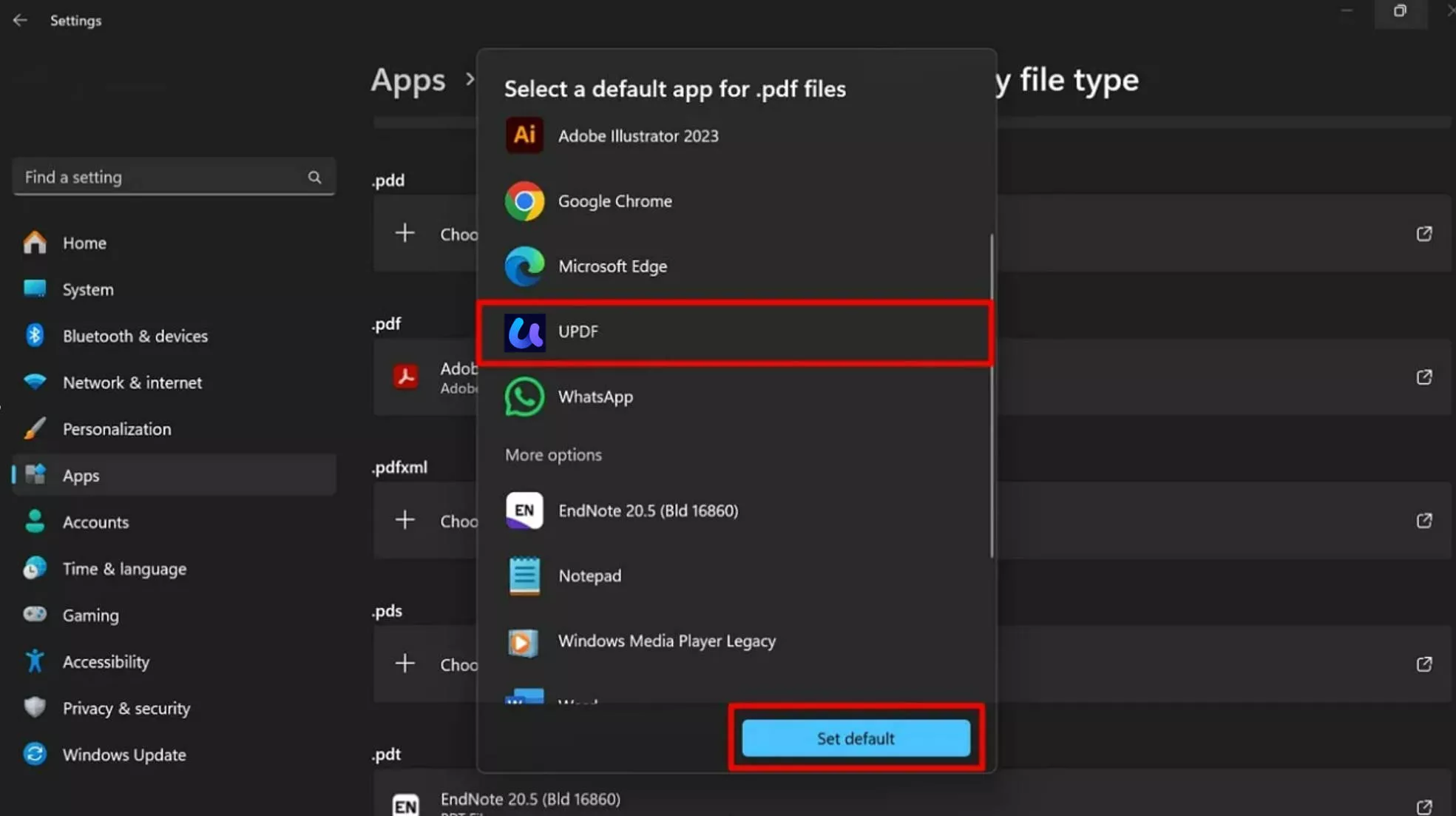
Část 3. Nejlepší editor PDF, který byste měli mít
Jak jsme již zmínili, nastavení UPDF jako výchozího prohlížeče PDF vyřeší problém s tím, že Outlook nemůže otevřít přílohy PDF. UPDF je navíc vybaven pokročilými funkcemi, které řeší další problémy související s PDF. Má možnost editoru, která umožňuje vkládat obrázky a měnit písmo, barvu a velikost textu dokumentu. Uživatelé mohou navíc pomocí razítek, samolepek a poznámek zvýraznit důležité body v PDF.
Kromě toho vám pokročilá funkce umělé inteligence v UPDF umožní snadno vysvětlit, přeložit a shrnout obsah. S dokumenty PDF můžete být kreativní na různých platformách, jako jsou Windows, Mac, iOS a Android. Tento nástroj dokáže maximalizovat efektivitu vašeho pracovního postupu s dokumenty a dosáhnout vysoce kvalitní konverze PDF.
Pokud se chcete dozvědět více o mimořádných funkcích UPDF, stáhněte si jej ještě dnes a zažijte jeho kouzlo.
Windows • macOS • iOS • Android 100% bezpečné

Nyní se podívejme na klíčové funkce UPDF, které dokáží vyřešit všechny vaše problémy související s PDF a zároveň zachovat jeho kvalitu:
- Úprava obsahu PDF : Pomocí nástroje pro úpravy mohou uživatelé upravovat své PDF soubory mnoha různými způsoby, například přidáváním textu. Dále můžete změnit písmo, velikost, zarovnání a barvu textu. Nástroj pro úpravy vám navíc umožňuje vkládat obrázky, které můžete oříznout a extrahovat. Můžete také přidat libovolný odkaz do PDF z webové stránky nebo stránky a přizpůsobit styl a tloušťku čáry odkazu.
- Přidávání poznámek k souborům pro personalizaci : Funkce anotace umožňuje přizpůsobit soubor PDF pomocí nástrojů, jako je zvýrazňování, přeškrtávání a podtrhávání důležitých čar. Kromě toho mohou uživatelé přidat textové pole a textové popisky, aby oddělili části svých poznámek. Můžete také přidávat samolepky a tvary a kreslit do PDF, čímž si vylepšíte zážitek ze čtení.
- UPDF AI : UPDF AI je výkonný asistent s umělou inteligencí, který efektivně a kreativně zvládne vaše problémy s PDF. Můžete snadno zkrátit 1000 stránek a získat stručné a přesné shrnutí do 30 sekund. Navíc, pokud nerozumíte složité terminologii, funkce vysvětlení UPDF AI vám poskytne komplexní pojmy. Obsah PDF si také můžete přeložit do libovolného jazyka, který si přejete.
- Převod PDF : Pokud chcete převést PDF do upravitelného formátu, můžete tak učinit pomocí funkce převodu. PDF můžete převést do formátů Word, PowerPoint, Excel, obrázků a dalších. Uživatelé mohou navíc převést své PDF soubory do HTML a XML pro lepší tvorbu webového rozhraní. Nabízí možnosti přizpůsobení, jako je výběr rozsahu stránek a jejich export.
- Sdílení PDF : UPDF vám také nabízí funkce sdílení, kde můžete sdílet důležité soubory se svým týmem nebo přáteli. Uživatelé mohou navíc posílat dokumenty e-mailem, generovat odkazy a stahovat QR kódy. Dokumenty můžete odesílat tímto způsobem, aniž byste museli opustit software.
- Zabezpečené PDF : Zabezpečení vašich PDF souborů je nanejvýš důležité; proto UPDF uzamyká vaše data pomocí hesla Open Password. Kromě toho zajistěte zabezpečení PDF definováním oprávnění, která ostatním omezí úpravy, kopírování a tisk vašeho souboru. Úroveň šifrování můžete nastavit od 28bitového RC4 do 256bitového AES.
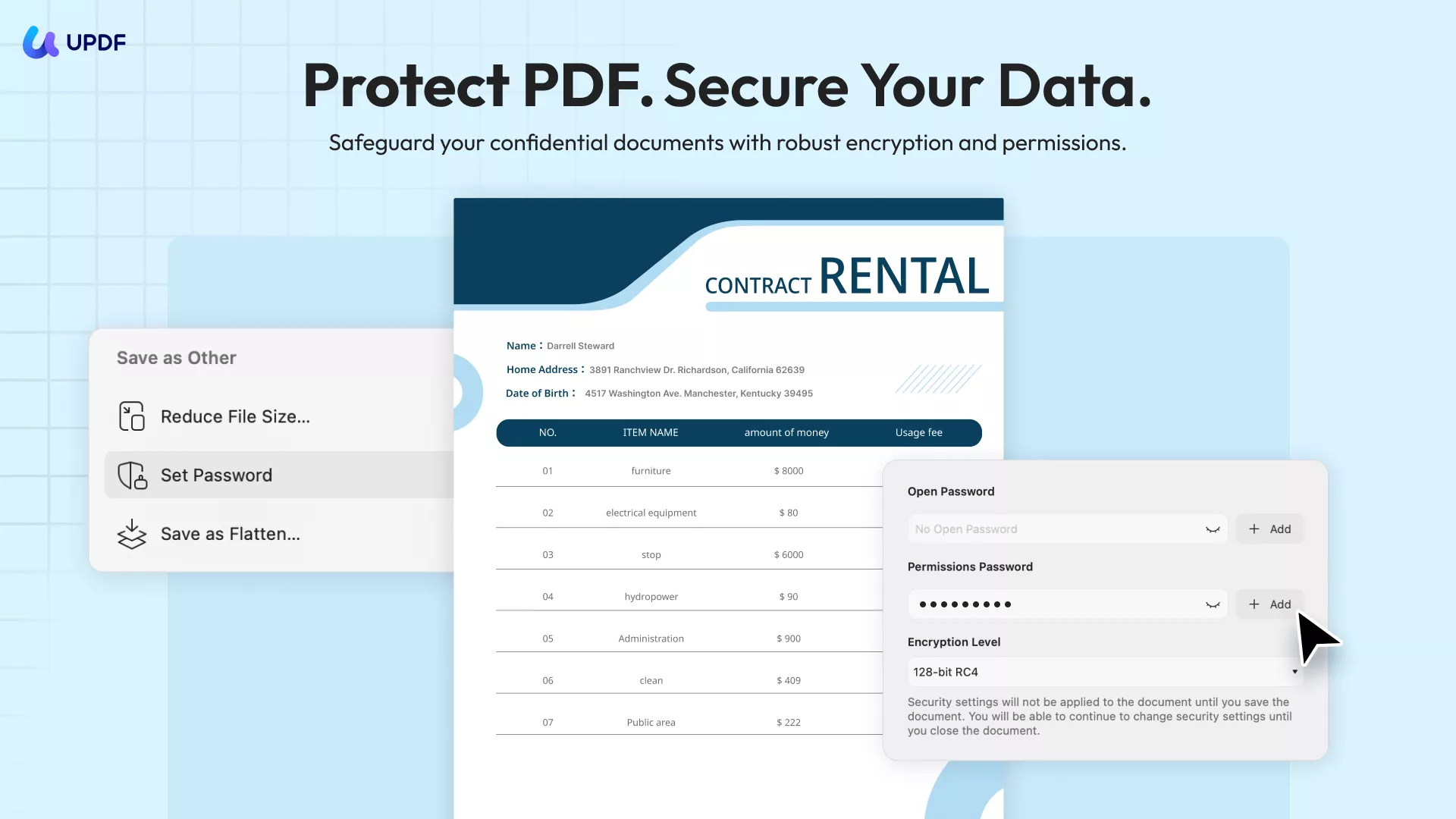
Pokud chcete posunout své hry s PDF na další úroveň, stiskněte tlačítko „Stáhnout zdarma“ a získejte UPDF do svého zařízení. Navíc upgradujte na UPDF Pro s obrovskou slevou , abyste mohli s dokumenty pracovat efektivně.
Windows • macOS • iOS • Android 100% bezpečné
Část 4. Nejčastější dotazy k otevírání PDF souborů v Outlooku
Otázka 1. Podporuje Outlook PDF?
Ano, Outlook podporuje přílohy PDF, které nejsou chráněny heslem. Uživatelé mohou rychle přijímat a odesílat e-maily připojením PDF souborů. Navíc můžete e-mail s přílohou PDF otevřít a zobrazit v Outlooku. Můžete si také zvolit uložení dokumentu na plochu a později si PDF prohlédnout.
Otázka 2. Jak povolím prohlížeč PDF v Outlooku?
Pokud chcete v Outlooku povolit prohlížeč PDF, přejděte na možnost „Soubor“ a klikněte na tlačítko „Možnosti“. Poté klikněte na kartu „Centrum zabezpečení“ a poté na tlačítko „Nastavení Centra zabezpečení“. Nyní v části „Zpracování příloh“ zakažte možnost „Vypnout náhled příloh“, abyste si mohli zobrazit náhled PDF.
Otázka 3. Proč nemohu stáhnout PDF v Outlooku?
Existuje několik důvodů, proč nelze v Outlooku otevřít PDF. Jedním z důvodů jsou problémy se zabezpečením, které mohou bránit ve stahování. Navíc nemusíte mít dostatek úložného prostoru pro stahování PDF z Outlooku. Pokud je velikost vašeho PDF souboru příliš velká, příloha PDF e-mailu se neotevře.
Otázka 4. Jaký je limit velikosti souboru PDF v Outlooku?
Limit velikosti souboru PDF v Outlooku je 20 MB a PDF nelze nahrát a odeslat, pokud velikost souboru tento limit překračuje. Proto se při odesílání příloh PDF v Outlooku ujistěte, že velikost vašeho PDF souboru je pod tímto limitem.
Otázka 5. Mohu zobrazit náhled PDF v Outlooku?
Ne, v Outlooku není možnost zobrazit PDF přímo. Chcete-li otevřít PDF soubory z příloh Outlooku, potřebujete spolehlivou čtečku PDF. Stáhněte si UPDF stisknutím tlačítka „Stáhnout zdarma“ a prohlížejte si dokumenty bez jakýchkoli omezení.
Windows • macOS • iOS • Android 100% bezpečné
Závěr
Je zásadní vyřešit problémy, jako je neotevírání příloh PDF v Outlooku, aby byl váš e-mailový zážitek plynulejší. V tomto ohledu jsme prozkoumali různá užitečná řešení pro zlepšení způsobu práce s přílohami. Pokud však chcete mít kompletní řešení pro správu PDF, zvažte vyzkoušení UPDF. Kromě toho se nejen zabývá kompatibilitou s PDF, ale také vám poskytuje všestranné a uživatelsky přívětivé prostředí.
UPDF, jako nejlepší prohlížeč PDF, nabízí bohatou sadu funkcí a dobře funguje s různými e-mailovými platformami, včetně Outlooku. Důrazně vám doporučujeme, abyste si stáhli UPDF a vyzkoušeli si ho, abyste si vylepšili práci s digitálními dokumenty.
Windows • macOS • iOS • Android 100% bezpečné
 UPDF
UPDF
 UPDF pro Windows
UPDF pro Windows UPDF pro Mac
UPDF pro Mac UPDF pro iOS
UPDF pro iOS UPDF pro Android
UPDF pro Android UPDF AI Online
UPDF AI Online UPDF Sign
UPDF Sign Upravit PDF
Upravit PDF Anotovat PDF
Anotovat PDF Vytvořit PDF
Vytvořit PDF PDF formuláře
PDF formuláře Upravit odkazy
Upravit odkazy Konvertovat PDF
Konvertovat PDF OCR
OCR PDF do Wordu
PDF do Wordu PDF do obrázku
PDF do obrázku PDF do Excelu
PDF do Excelu Organizovat PDF
Organizovat PDF Sloučit PDF
Sloučit PDF Rozdělit PDF
Rozdělit PDF Oříznout PDF
Oříznout PDF Otočit PDF
Otočit PDF Chránit PDF
Chránit PDF Podepsat PDF
Podepsat PDF Redigovat PDF
Redigovat PDF Sanitizovat PDF
Sanitizovat PDF Odstranit zabezpečení
Odstranit zabezpečení Číst PDF
Číst PDF UPDF Cloud
UPDF Cloud Komprimovat PDF
Komprimovat PDF Tisknout PDF
Tisknout PDF Dávkové zpracování
Dávkové zpracování O UPDF AI
O UPDF AI Řešení UPDF AI
Řešení UPDF AI AI Uživatelská příručka
AI Uživatelská příručka Často kladené otázky o UPDF AI
Často kladené otázky o UPDF AI Shrnutí PDF
Shrnutí PDF Překlad PDF
Překlad PDF Chat s PDF
Chat s PDF Chat s AI
Chat s AI Chat s obrázkem
Chat s obrázkem PDF na myšlenkovou mapu
PDF na myšlenkovou mapu Vysvětlení PDF
Vysvětlení PDF Akademický výzkum
Akademický výzkum Vyhledávání článků
Vyhledávání článků AI Korektor
AI Korektor AI Spisovatel
AI Spisovatel AI Pomocník s úkoly
AI Pomocník s úkoly Generátor kvízů s AI
Generátor kvízů s AI AI Řešitel matematiky
AI Řešitel matematiky PDF na Word
PDF na Word PDF na Excel
PDF na Excel PDF na PowerPoint
PDF na PowerPoint Uživatelská příručka
Uživatelská příručka UPDF Triky
UPDF Triky FAQs
FAQs Recenze UPDF
Recenze UPDF Středisko stahování
Středisko stahování Blog
Blog Tiskové centrum
Tiskové centrum Technické specifikace
Technické specifikace Aktualizace
Aktualizace UPDF vs. Adobe Acrobat
UPDF vs. Adobe Acrobat UPDF vs. Foxit
UPDF vs. Foxit UPDF vs. PDF Expert
UPDF vs. PDF Expert







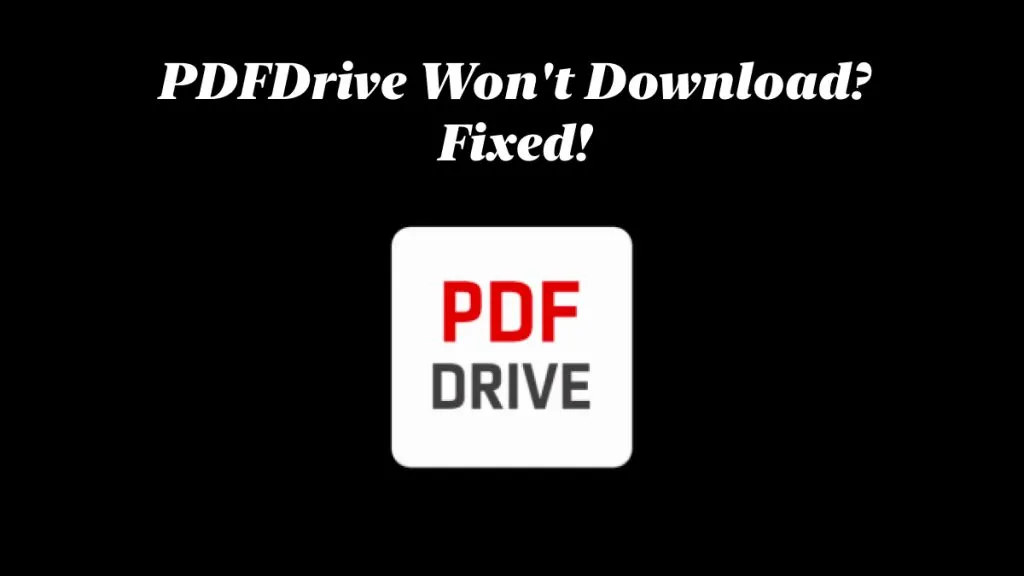
 Lizzy Lozano
Lizzy Lozano 

